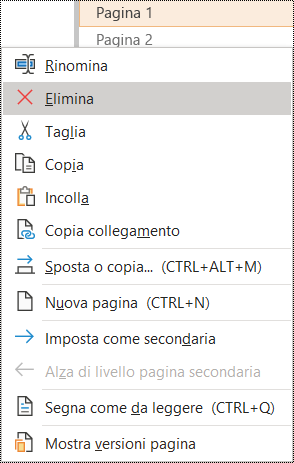Problema da correggere
Assegnare ai gruppi di sezioni, alle sezioni e alle pagine OneNote nomi univoci e rimuovere gli elementi vuoti.
Perché correggerlo
Se i contenuti dei blocchi appunti hanno nomi descrittivi, è più facile trovare informazioni specifiche nelle note. Inoltre, le persone che usano utilità per la lettura dello schermo potranno sapere cosa contiene una sezione, un gruppo di sezioni o una pagina senza aprirla.
Correzione
Le procedure seguenti descrivono come rinominare o rimuovere OneNote gruppi di sezioni, sezioni e pagine:
Rinominare sezioni
Le sezioni con titolo descrittivo e accurato consentono agli utenti di trovare la sezione di cui hanno bisogno.
-
In un blocco appunti fare clic con il pulsante destro del mouse sul nome della sezione da modificare e scegliere Rinomina.
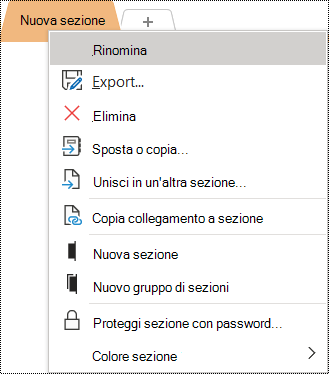
-
Digitare il nuovo nome e quindi premere INVIO.
Eliminare sezioni
Per consentire alle utilità per la lettura dello schermo e agli utenti di trovare rapidamente le informazioni pertinenti, rimuovere le eventuali sezioni inutilizzate che non contengono informazioni.
-
In un blocco appunti fare clic con il pulsante destro del mouse sulla sezione da eliminare e scegliere Elimina.
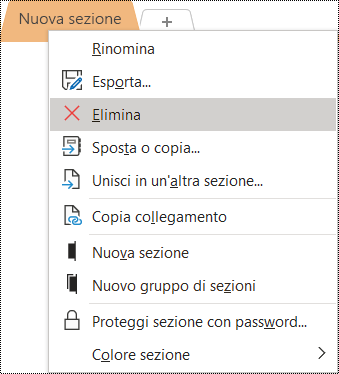
-
Nella finestra di dialogo di conferma selezionare Sì.
Rinominare gruppi di sezioni
La presenza di titoli descrittivi e accurati per i gruppi di sezioni consente agli utenti di individuare più facilmente il gruppo di sezioni corretto.
-
In un blocco appunti fare clic con il pulsante destro del mouse sul nome del gruppo di sezioni da modificare e scegliere Rinomina.
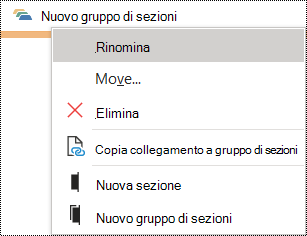
-
Digitare il nuovo nome e quindi premere INVIO.
Eliminare gruppi di sezioni
Per consentire alle utilità per la lettura dello schermo e agli utenti di trovare rapidamente le informazioni pertinenti, rimuovere gli eventuali gruppi di sezioni inutilizzati che non contengono informazioni.
-
In un blocco appunti fare clic con il pulsante destro del mouse sul gruppo di sezioni da eliminare e scegliere Elimina.
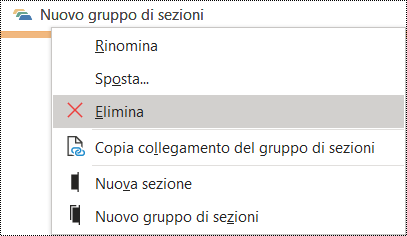
-
Nella finestra di dialogo di conferma selezionare Sì.
Aggiungere un titolo o rinominare una pagina
La presenza di titoli descrittivi e accurati per le pagine consente agli utenti di individuare più facilmente la pagina corretta.
-
In un blocco appunti aprire la pagina a cui assegnare un nome o che si vuole rinominare.
-
Digitare il nome sulla riga del titolo di pagina sopra la data e l'ora.
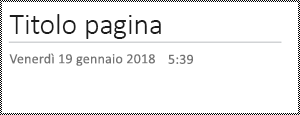
Eliminare una pagina
Per consentire alle utilità per la lettura dello schermo e agli utenti di trovare rapidamente le informazioni pertinenti, rimuovere le eventuali pagine inutilizzate che non contengono informazioni.
Nell'elenco delle pagine fare clic con il pulsante destro del mouse sulla pagina da eliminare e scegliere Elimina.